怎样禁止系统安装软件
更新时间:2023-12-03 12:44:21作者:jiang
在如今数字化快速发展的时代,电脑已经成为我们生活和工作中不可或缺的工具,随之而来的问题也随之增加,其中之一就是电脑上安装不受控制的软件。有时候我们希望限制电脑上的软件安装,以保护系统的稳定性和安全性。如何禁止系统安装软件呢?在本文中我们将介绍一些禁止电脑安装任何软件的设置步骤,帮助您更好地管理和保护您的电脑。
方法如下:
1.在桌面上右键单击“计算机”或者“我的电脑”,使用“管理”功能。
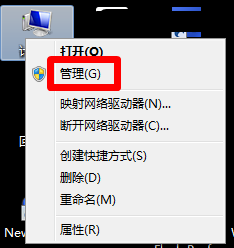
2.在计算机管理中选择使用“服务和应用程序”中的“服务”项。
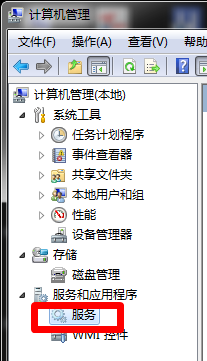
3.在界面中间的“服务”程序中找到“windows installer”项,右键弹出菜单。
选择“属性”功能。
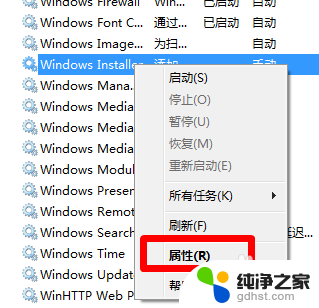
4.打开它的属性设置,现在,我们开始“启动类型”吧。
选择其中的“禁用”,并确定。
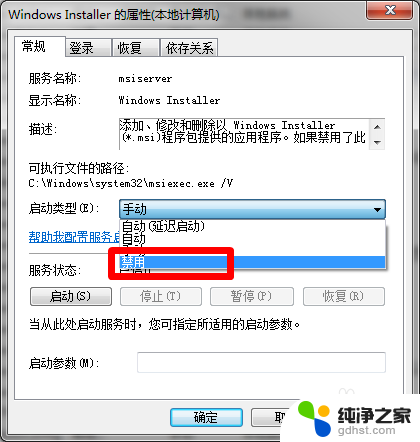
5.我们还可以在注册表中进行修改哦。
运行“gpedit.msc”打开组策略。
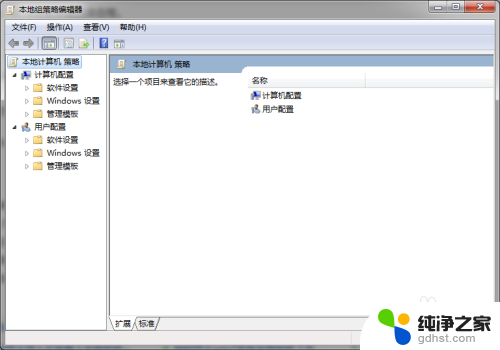
6.接着,选择“计算机配置”——“管理模块”——“windows组件”——“windows installer”。
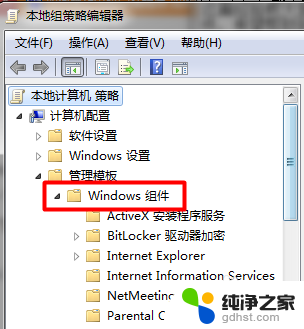
7.双击“禁用windows installer”。
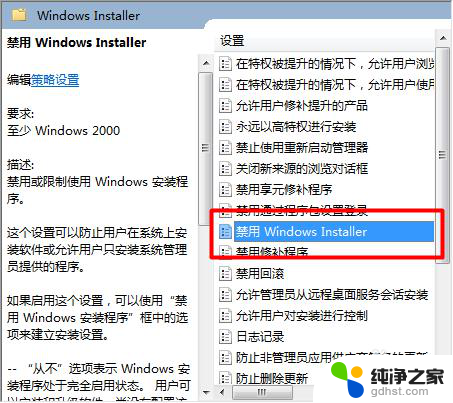
8.在新的窗口中,找到其中的选择已启用,确定更改。
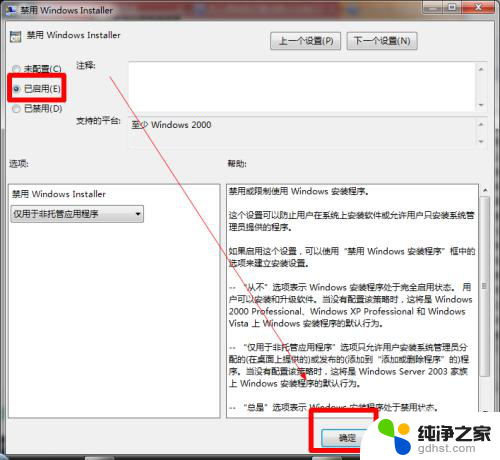
9.并将禁止用户安装按照刚才的这个installer设置一样进行设置。
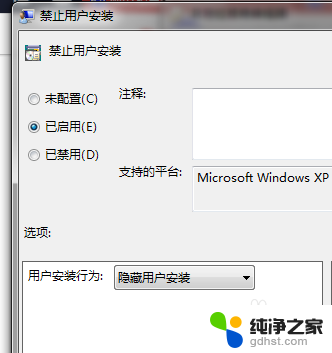
以上是禁止系统安装软件的方法,如果遇到相同问题的用户,可以参考本文中介绍的步骤进行修复,希望对大家有所帮助。
- 上一篇: iso系统文件怎么安装
- 下一篇: 笔记本如何下载安装软件
怎样禁止系统安装软件相关教程
-
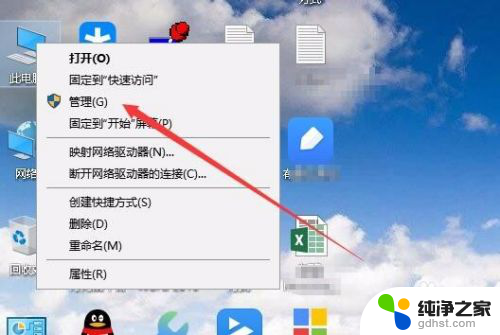 windows禁止安装软件
windows禁止安装软件2024-05-25
-
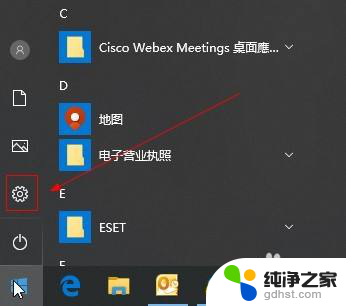 软件安装被阻止怎么办
软件安装被阻止怎么办2024-08-03
-
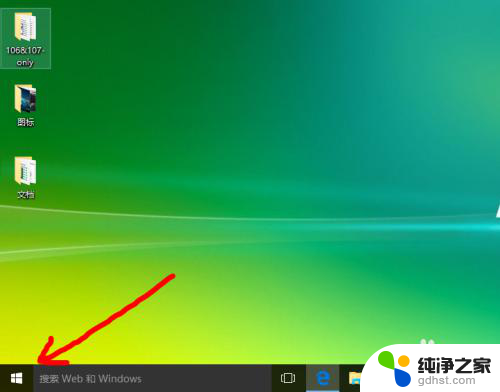 系统不让安装病毒软件怎么办
系统不让安装病毒软件怎么办2024-03-03
-
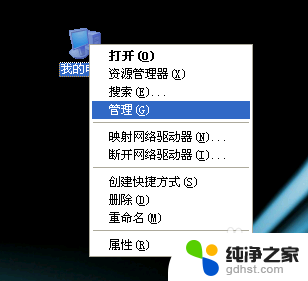 如何禁止win10自动安装驱动
如何禁止win10自动安装驱动2024-01-19
系统安装教程推荐